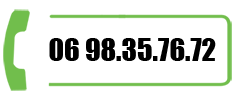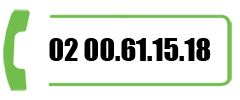Recovery Italia® può aiutarVi a risolvere con successo qualsiasi caso di perdita di dati.
preventivo immediatoCosa fare se collegando il tuo hard disk compare la scritta boot device not found

Benvenuti nel mondo della risoluzione dei problemi hardware, un luogo che può sembrare lontanissimo ma che in realtà può colpirti da un momento all'altro . Ti sei mai trovato di fronte alla schermata del terrore con la scritta "boot device not found" dopo aver collegato il tuo hard disk? L'istante di panico ti ha forse fatto temere di aver perduto tutti i tuoi dati preziosi. Respiro profondo e assicuriamoci che questo non succeda! Questo post è qui per accompagnarti passo-passo attraverso le possibili cause e le soluzioni più efficaci. Si tratta infatti, nella maggior parte dei casi, solo di un problema temporaneo facilmente risolvibile. Quindi rimani sintonizzato se desideri scoprire come affrontare questa situazione senza perderti d'animo o peggio ancora... I tuoi dati!
Comprendere il problema: "Boot Device Not Found"
Quando compare il messaggio "Boot Device Not Found" sullo schermo del computer all'avvio, significa che il sistema operativo non è riuscito a trovare il dispositivo di avvio, solitamente l'hard disk sul quale è installato. Questo problema può essere causato da diversi motivi, come un errore nel BIOS che impedisce al computer di rilevare l'hard disk, un cavo danneggiato che collega l'hard disk al pc, oppure un guasto hardware all'hard disk stesso. Prima di prendere qualsiasi misura, è importante verificare che l'hard disk sia correttamente collegato e rilevato dal BIOS. Per farlo, è possibile accedere alle impostazioni del BIOS all'avvio del computer e verificare che l'hard disk sia correttamente elencato tra i dispositivi di avvio. In caso contrario, potrebbe essere necessario reimpostare i parametri del BIOS o sostituire il cavo danneggiato. Se l'hard disk risulta correttamente collegato e rilevato dal BIOS, ma il problema persiste, potrebbe essere necessario sostituire l'hard disk difettoso. Prima di farlo, però, è consigliabile provare a collegare l'hard disk a un altro computer per verificare se il problema è legato al dispositivo stesso o al computer in uso. In ogni caso, se non si è in grado di risolvere il problema da soli, è sempre consigliabile rivolgersi ad un laboratorio specializzato per una diagnosi accurata ed il recupero dei tuoi dati.
Verifica delle connessioni del tuo hard disk
Per verificare le connessioni del tuo hard disk quando compare la scritta "boot device not found", è importante seguire alcuni passaggi. Innanzitutto, spegni il computer e stacca il cavo di alimentazione. Successivamente, apri il case del computer con l'aiuto di un cacciavite e individua il disco rigido. Controlla che i cavi di alimentazione e dati siano correttamente collegati al disco rigido e alla scheda madre. Assicurati che i connettori siano inseriti saldamente e che non ci siano segni di danneggiamento sui cavi. Verifica anche che il disco rigido sia correttamente riconosciuto dal BIOS del computer. Accendi il computer e entra nel BIOS premendo il tasto corrispondente durante l'avvio. Controlla se il disco rigido è elencato tra i dispositivi di avvio e se è correttamente riconosciuto dal sistema. Se il problema persiste nonostante i controlli effettuati, potrebbe essere necessario il disco rigido stesso. In tal caso, ti consigliamo di rivolgerti a un tecnico specializzato per ulteriori diagnostiche e interventi.
Uso di BIOS per rilevare l'hard disk
L'uso del BIOS per rilevare l'hard disk è un passaggio fondamentale nel processo di avvio del computer. Il BIOS, acronimo di Basic Input/Output System, è un software integrato che si avvia prima del sistema operativo e controlla le funzioni di base del computer. Quando accendi il computer, il BIOS esegue una serie di test autodiagnostici chiamati Power-On Self Test (POST) per verificare che tutte le componenti hardware siano funzionanti. Durante questo processo, il BIOS cerca anche i dispositivi di avvio, tra cui l'hard disk, per trovare il sistema operativo da avviare. Se il BIOS non riesce a rilevare l'hard disk correttamente, è probabile che si verifichi l'errore "boot device not found". Per risolvere questo problema, è possibile seguire alcuni passaggi. Innanzitutto, è consigliabile controllare i cavi di connessione dell'hard disk per assicurarsi che siano correttamente collegati alla scheda madre. Inoltre, è utile verificare se l'hard disk è correttamente riconosciuto nel BIOS. Per fare ciò, è necessario accedere al BIOS durante l'avvio del computer premendo un tasto specifico (solitamente Del, F2 o Esc) e navigare fino alla sezione relativa ai dispositivi di avvio. Qui è possibile verificare se l'hard disk è elencato tra i dispositivi rilevati dal BIOS. Se non viene rilevato o viene visualizzato un errore relativo all'hard disk, potrebbe essere necessario controllare lo stato fisico dell'hard disk o provare a sostituire i cavi di connessione. In alcuni casi, potrebbe essere necessario eseguire un aggiornamento del BIOS o ripristinare le impostazioni predefinite. In ultima istanza, se tutte le soluzioni precedenti non risolvono il problema, potrebbe essere necessario sostituire l'hard disk difettoso con uno nuovo e reinstallare il sistema operativo.
Ripristino o reinstallazione del sistema operativo
Il ripristino o la reinstallazione del sistema operativo potrebbero essere necessari se il messaggio "boot device not found" compare all'avvio del computer. Prima di procedere con queste operazioni, è consigliabile controllare il BIOS per assicurarsi che il disco rigido sia correttamente rilevato dal sistema. Nel caso in cui il disco rigido non venga visualizzato nel BIOS, potrebbe essere necessario sostituire il disco rigido difettoso o danneggiato. Se il disco rigido viene correttamente rilevato nel BIOS ma il messaggio di errore persiste, si potrebbe provare ad avviare il computer da un supporto di ripristino o da un'unità flash USB contenente il sistema operativo. Durante l'installazione o il ripristino del sistema operativo, assicurarsi di seguire attentamente le istruzioni e di selezionare l'opzione appropriata per riparare i file di sistema danneggiati o mancanti. In alternativa, si potrebbe provare a eseguire un ripristino del sistema utilizzando punti di ripristino salvati precedentemente, qualora fossero disponibili. Questa operazione può aiutare a riportare il sistema a uno stato precedente in cui funzionava correttamente. Se non si dispone di punti di ripristino salvati, si potrebbe considerare l'opzione di una reinstallazione completa del sistema operativo. Prima di procedere con qualsiasi operazione di ripristino o reinstallazione del sistema operativo, è consigliabile effettuare un backup completo dei dati importanti presenti sul disco rigido per evitare la perdita di informazioni cruciali.
Come prevenire future complicanze con l'hard disk
Per prevenire future complicanze con l'hard disk e evitare che compaia nuovamente la scritta "boot device not found" è fondamentale seguire alcune linee guida. Prima di tutto, assicurati che il collegamento dell'hard disk sia corretto e ben collegato al pc. Inoltre, controlla che non ci siano danni fisici evidenti sull'hard disk o sul cavo di connessione. È consigliabile anche utilizzare un software di monitoraggio dello stato dell'hard disk per identificare eventuali problemi in anticipo e procedere con le necessarie azioni correttive. Inoltre, è importante effettuare regolarmente il backup dei dati importanti presenti sull'hard disk per evitare perdite irreparabili in caso di malfunzionamento improvviso. Mantenere l'hard disk pulito da programmi dannosi come virus e malware è un'altra pratica essenziale per garantire il corretto funzionamento del dispositivo. Infine, evita di spegnere il computer bruscamente mentre l'hard disk è in uso e assicurati di eseguire regolarmente la procedura di spegnimento sicuro per evitare danni ai dati. Seguendo queste indicazioni, sarà possibile ridurre al minimo il rischio di future complicanze e problemi con l'hard disk, assicurando un funzionamento ottimale del dispositivo nel tempo.
Se il problema risiede nell'hard disk danneggiato
Se hai seguito tutta la nostra guida e ti sei visto costretto nella sostituzione dell'hard disk con una nuova unità, ma tutti i tuoi preziosissimi dati risiedono nel drive danneggiato, allora non esitare a contattarci. Recovery Italia sarà a tua completa disposizione per il recupero dei tuoi dati.
Hai bisogno di aiuto o di maggiori informazioni ?
Contatta il nostro call center o inviaci una richiesta di assistenza a info@recoveryitalia.it. I nostri esperti sono a tua completa disposizione per una consulenza gratuita.